ویندوز 1703 تغییر می کند
اگر ویندوز 10 نسخه 1703 را نصب کردید " سازندگان به روز رسانی"در بالای نسخه قبلی ویندوز، ممکن است متوجه شوید که فضای دیسک آزاد بر روی دیسک شما به طور قابل توجهی کاهش یافته است. شما می توانید محل "مشغول" را آزاد کنید و تا 40 گیگابایت را دریافت کنید.
فضای دیسک آزاد پس از ویندوز 10 به روز رسانی به نسخه 1703
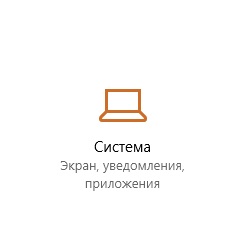
هنگامی که شما در نقطه ای با نسخه قبلی ویندوز به روز می شوید، ویندوز 10 بسیاری از فایل ها را از قبلا نصب کرده است سیستم عامل در طول به روز رسانی و پر کردن شما هارد فایل هایی که ممکن است هرگز به شما نیاز ندارند، اگر به روز رسانی شما موفق باشد. دلیل این که نصب کننده این فایل ها را ذخیره می کند این است که اگر در هنگام نصب چیزی اشتباه باشد، می توانید با خیال راحت به نسخه قبلی ویندوز بازگردید. با این حال، اگر به روز رسانی موفق بود، همه چیز با شما خوب کار می کند، پس نیازی به ذخیره این فایل ها نیست. شما می توانید تمام فضای دیسک استفاده نشده را رفع کنید، به دنبال این دستورالعمل های ساده.
پس از به روز رسانی سیستم عامل به ویندوز 10، این مراحل را دنبال کنید:
ترکیبی را فشار دهید کلید های برنده + R بر روی صفحه کلید برای باز کردن کادر محاوره ای "Run".
شورا. دیدن فهرست کامل تمام ترکیبات کلید های ویندوز از کلیدهای برنده استفاده کنید.
در قسمت "اجرای" زیر را وارد کنید:
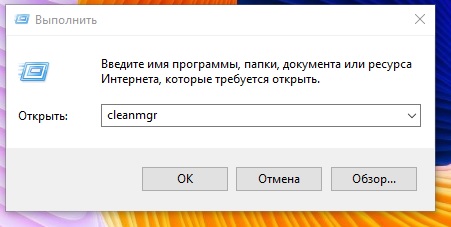
- دیسک سیستم را انتخاب کنید:
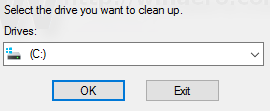
- روی دکمه "Clear System System" کلیک کنید تا ابزار تمیز کردن دیسک را به حالت پیشرفته تغییر دهید.
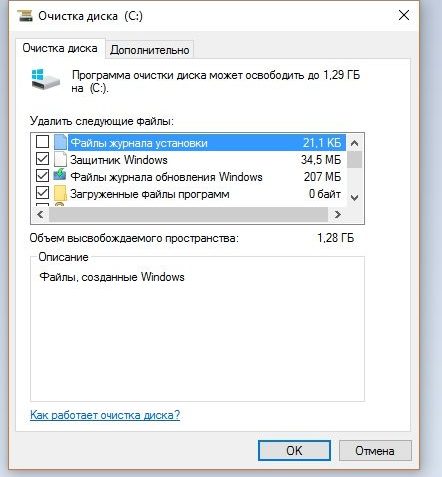
- نصب و راه اندازی قبلی ویندوز را پیدا کنید و بررسی کنید.
- روی "OK" کلیک کنید، و همه چیز آماده است.
شورا. شاید شما علاقه مند به یادگیری بیشتر در مورد ویژگی ها و تنظیمات هستید. برنامه های ویندوز. برای انجام این کار، فقط به خبرنامه ما مشترک شوید. به هر حال، ما قبلا در مورد آن نوشتیم .
این همه است شما می توانید ببینید که چقدر آسان است که یک فضای دیسک را آسان کنید که پس از ارتقاء به ویندوز 10 سازندگان به روز رسانی غیر ضروری است.
اگر سوالاتی دارید در مورد " ازادگی فضای دیسک بعد از به روز رسانی ویندوز 10 تا نسخه 1703"شما می توانید در فرم نظرات در وب سایت ما بنویسید. سعی کنید به عنوان شما می توانید سوال خود را توصیف کنید.
پیشنهاد سوالات خود را در موضوع خاص "سوالات". همچنین، مطمئن شوید که به گروه های رسمی ما در Google+، توییتر، VK، و البته فیس بوک اضافه کنید. بیایید یک جامعه بسازیم که هر کس بتواند کمک کند.
چگونه همه ما با شما می دانیم، کار می کنیم سیستم ویندوز 10 به اندازه کافی اخیرا در سال 2015 منتشر شد. فقط چند هفته پیش مایکروسافت یک مجمع جدید برای سیستم خود را - 1703 یا به روز رسانی به اصطلاح خلاق منتشر کرده است. اگر به یاد داشته باشید، نسخه های اولیه ویندوز 10 1507، 1511 و 1607 بود.
به روز رسانی خلاق به طور خودکار دانلود می شود اگر تنظیمات مناسب در سیستم داشته باشید. با این حال، برخی از کاربران خیلی صاف نیستند، همانطور که می خواست. یکی از مشکلات، انجماد نصب، که فوق العاده در میان مجموعه توزیع شده است کاربران ویندوز 10.
کاربران شروع به آپلود یک مجمع جدید می کنند، اما فرایند نصب در مقادیر مختلف درصد آویزان است، به عنوان مثال، 23٪، 27٪، 75٪ و مانند آن، و این وضعیت امور را می توان تا چند ساعت حفظ کرد. فقط در مورد این مشکل امروز صحبت خواهید کرد و سعی کنید آن را برای شما حل کنید.
روش ها برای حل نصب مونتاژ 1703 برای ویندوز 10
روش شماره 1 تشخیص مشکلات برای مرکز به روز رسانی ویندوز
- کلیک WIN + X..
- "کنترل پنل" را انتخاب کنید.
- "سیستم و امنیت" را انتخاب کنید.
- تحت عنوان "مرکز پشتیبانی"، بر روی «حذف مشکلات کامپیوتری معمولی» کلیک کنید.
- تحت "تشخیص مشکل" مورد، "ویندوز به روز رسانی" را انتخاب کنید.
- و در نهایت، روی «اجرای تشخیص مشکلات» کلیک کنید.
روش شماره 2 بارگذاری تصویر ویندوز 10 1703 از طریق ابزار ایجاد رسانه
دو راه برای به روز رسانی یا حتی نصب ویندوز 10 به دستگاه شما وجود دارد. اول این است که از مرکز به روز رسانی ویندوز یا تنظیمات استفاده کنید و دوم استفاده کنید ایجاد رسانه ها ابزار این یعنی به شما اجازه می دهد کامپیوتر خود را از طریق مرکز به روز رسانی ویندوز یا از طریق آن به روز کنید تصویر ایزوکه شما باید در یک دستگاه فلش قابل جابجایی دانلود کنید و بنویسید. بیایید به راه دوم نگاه کنیم:
- به https://www.microsoft.com/en-us/software-download/windows10 بروید
- روی دکمه "Download Tool Now" کلیک کنید تا ابزارهای ایجاد رسانه ها را بر روی کامپیوتر خود دانلود کنید. وزن آن همه چیز خواهد بود - 17.5 مگابایت.
- روی دانلود دوبار کلیک کنید MediaCreationTool.exe. و به محض این که پنجره با یک توافقنامه مجوز به نظر می رسد، روی "لرزش" کلیک کنید.
- شما باید یک تیک را در نزدیکی مورد قرار دهید "ایجاد یک محیط نصب ..." و روی "بعدی" کلیک کنید.
- زبان، معماری و نسخه ویندوز 10 را انتخاب کنید و سپس روی "بعدی" کلیک کنید.
- حالا شما باید آنچه را که می خواهید به عنوان یک حامل استفاده کنید را انتخاب کنید. جعبه را در مقابل "دستگاه USB ..." بررسی کنید و روی «بعدی» کلیک کنید.
- رسانه های خود را انتخاب کنید و روی «بعدی» کلیک کنید.
به محض این که ابزار ایجاد رسانه ها این روش را به پایان برساند، شما باید کامپیوتر خود را از طریق یک دستگاه USB دانلود کنید و سیستم عامل را به روز کنید. اگر مشکلی دارید، سعی کنید عملیات مشابهی را انجام دهید، اما فقط با فایل ISO، و سپس Setup.exe را شروع کنید. جهت به روز رسانی خلاق را دنبال کنید.
روش شماره 3 حذف آنتی ویروس های شخص ثالث
اگر هر یک از آنتی ویروس های شخص ثالث بر روی رایانه شما نصب شوند، این احتمال وجود دارد که آنها پشت سر مشکلی باشند که با تنظیمات به روز رسانی خلاقانه برای ویندوز 10 ایجاد شده اند. سعی کنید نرم افزار آنتی ویروس نصب شده را از سیستم خود غیرفعال کنید یا حذف کنید سعی کنید دوباره 1703 را دانلود کنید. همه چیز خوب خواهد شد، پس شما می دانید که آنتی ویروس یک مشکل بود.
روش شماره 4 فایروال ویندوز را غیرفعال کنید
شما دیوار آتش ویندوز تمام ترافیک شبکه های ورودی و خروجی را در سیستم کنترل می کند. گاهی اوقات، این است که فایروال را خاموش کنید که می تواند مشکلات را با به روز رسانی سیستم عامل ویندوز حل کند. برای غیرفعال کردن فایروال ویندوز 10 این مراحل را دنبال کنید:
- PCM را فشار دهید تا شروع شود و "کنترل پنل" را انتخاب کنید.
- پیدا کردن "فایروال ویندوز".
- در قسمت سمت چپ پنجره، روی «تنظیمات اطلاع رسانی تغییر» کلیک کنید.
- کنه ها را در مقابل آیتم های فایروال ویندوز در پارامترهای شبکه خصوصی و عمومی قرار دهید.
به محض اینکه فایروال ویندوز را غیرفعال کنید، دوباره امتحان کنید تا یک بروزرسانی خلاقانه را برای ویندوز 10 نصب کنید. ممکن است فایروال به دلایلی به سادگی دانلود به روز رسانی را مسدود کند، که اغلب اغلب اتفاق می افتد، متأسفانه.
روش شماره 5 غیر فعال کردن راه اندازی سریع
سریع در حال اجرا ویندوز 10 عملکرد را افزایش می دهد. شما می توانید این ویژگی را کاملا آرام فعال و غیرفعال کنید. برای غیرفعال کردن راه اندازی سریع، این مراحل را دنبال کنید:
- کلیک WIN + X
- به "مدیریت قدرت" بروید.
- در قسمت سمت چپ، روی "اقدامات دکمه های قدرت" کلیک کنید
- حالا بر روی "تغییر پارامترهای موجود در حال حاضر در حال حاضر کلیک کنید" کلیک کنید.
- به ستون "تنظیمات تکمیل تنظیمات" بروید.
- حذف کادر را از گزینه "فعال کردن شروع سریع" (توصیه شده)
- و در نهایت، روی دکمه "ذخیره تغییرات" کلیک کنید.
برخی از رایانه ها نیاز به زمان بیشتری دارند ویندوز دانلود 10، این همه به اتصال به اینترنت و سرعت آن بستگی دارد. در بعضی موارد، در بدترین حالت، بارگیری می تواند تا 24 ساعت طول بکشد، بنابراین صبر کنید.
در طول دانلود چندین امتیاز وجود دارد، که طی آن شما ممکن است فکر کنید که پیشرفت مسابقه متوقف شد:
- در صفحه سیاه با یک دایره آبی حدود 30-39 درصد، در حالی که سیستم عامل تمام به روز رسانی های پویا را برای ویندوز 10 دریافت می کند.
- در طول 96 درصد، تا زمانی که ویندوز اطلاعات شما را ذخیره کند.
- در طی پیامی که در آن در مورد این واقعیت است که دستگاه شما نیاز به زمان بیشتری برای آماده شدن دارد، اما همه چیز باید آماده شود.
تایپ را پیدا کرد؟ متن را برجسته کرده و Ctrl + Enter را فشار دهید
همانطور که هفته گذشته وعده داده شد، از امروز شروع شد، کاربران بی ضرر می توانند نصب کنند نسخه نهایی ویندوز 10 سازندگان به روز رسانی به روز رسانی (نسخه 1703). اگر شما به طور خاص آشنا نیستید، به یاد بیاورید، سازندگان به روز رسانی سومین به روز رسانی بزرگ این سیستم عامل است. اولین بار در نوامبر 2015 منتشر شد، دوم - در اوت 2016
11 آوریل، در روز انتشار رسمی، کامپیوتر شما به صورت خودکار به روز رسانی را دریافت می کند - ارائه می شود که شما مرکز به روز رسانی ویندوز را فعال کرده اید و از هر گونه ترفندهای قفل استفاده نکردید بروزرسانی های خودکار. با این حال، از آنجا که به روز رسانی سازندگان در مراحل تولید می شود و دور از همه رایانه ها به اولین "موج" می افتد، می تواند چند روز یا حتی چند هفته قبل از به روز رسانی به شما منتقل شود.
به منظور صبر کردن تا سال 1703 در "مرکز به روز رسانی" ظاهر نمی شود، شما می توانید از Update Update Update Update Update Update Update Update استفاده کنید (این یک دستیار به روز رسانی) یا ابزار "رسانه ایجاد ابزار" است (این ابزار ایجاد رسانه ها است). در طول نصب هیچ کدام از آنها رنج نمی برد برنامه های نصب شده. فایل های شخصی شما ذخیره خواهند شد.
برای به روز رسانی با استفاده از به روز رسانی دستیار، نرم افزار را دانلود کنید، فایل دانلود شده را اجرا کنید و دستورالعمل های بیشتری را روی صفحه دنبال کنید.
به روز رسانی دستیاراین به روز رسانی سازندگان راه می تواند بر روی دستگاه های زیر نصب شود کنترل ویندوز 7، 8 و نسخه های قبلی ویندوز 10، به استثنای نسخه های شرکتی سیستم و کپی های فعال نشده است.
برای به روز رسانی با استفاده از ابزار ایجاد رسانه، ابزار را از وب سایت مایکروسافت دانلود کنید، فایل دانلود شده را اجرا کنید و به «چه چیزی می خواهید انجام دهید؟» را انتخاب کنید، گزینه «بروزرسانی این رایانه اکنون» را انتخاب کنید، روی «بعدی» کلیک کنید و دستورالعمل های بیشتری را روی صفحه دنبال کنید..

اگر می خواهید فقط ویندوز 10 سازندگان را به روز رسانی توزیع نصب، سپس به جای گزینه به روز رسانی، گزینه "ایجاد یک محیط نصب ..." را بررسی کنید. با کلیک بر روی "بعدی"، زبان، مسائل و معماری را انتخاب کنید، سپس روش ذخیره رسانه ها را به یک دستگاه USB یا در فرمت فایل ISO مشخص کنید.

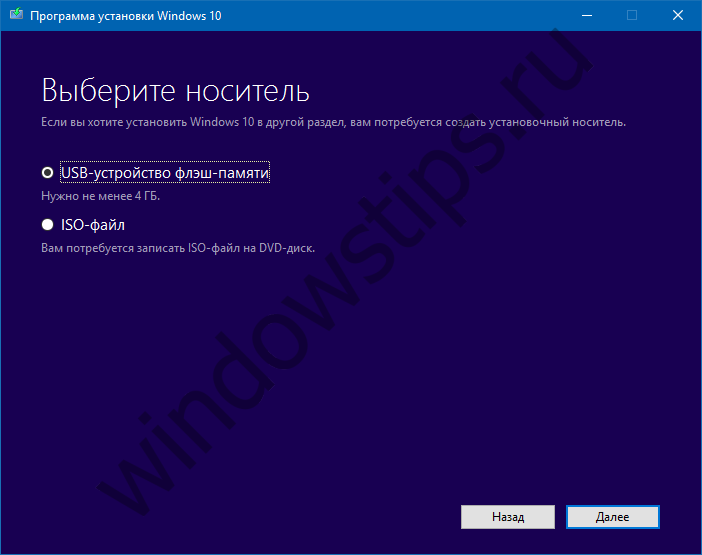
بسته به سرعت اتصال به اینترنت و حجم کار سرورهای مایکروسافت، دانلود یک ارتقاء یا تصویر ISO می تواند از چند دقیقه تا چند ساعت طول بکشد، بنابراین صبر کنید.
هنگام نصب چنین به روز رسانی های بزرگ، کاربر ممکن است برخی از خطاها را تجربه کند. در این مقاله ما خواهیم گفت که چگونه آنها را تعمیر کنیم.
نحوه رفع خطاهای به روز رسانی ویندوز 10
کدهای خطا
- 0x80245006.
- دیگران.
شرح
شما ممکن است خطاهای در روند دانلود یا آماده سازی به روز رسانی را به نصب نصب کنید.
تصمیم
علل بسیاری از خطاهای مرکز به روز رسانی وجود دارد. ممکن است آسیب دیده باشد ویندوز خدمات به روز رسانی بیش از حد تعداد زیادی از فایل های موقت یا مشکلات با حلقه های Insider ویندوز. اغلب حتی کد خطا به پیدا کردن یک علت خاص عیب یابی کمک نمی کند، بنابراین شما باید از مزایای استفاده کنید روش های استانداردبه.
اگر نکات این مقاله کمک نکنند، موارد زیر را انجام دهید:
- تشخیص اتصال شبکه. ممکن است مشکل در آداپتور شبکه باشد، و نه در مرکز به روز رسانی. برای انجام این کلیک Win + S.، فیلد جستجو را تایپ کنید تعریف و عیب یابی شبکه و ابزار مناسب را اجرا کنید.
- اگر مشکلات ثابت نشوند، از برنامه ابزار ایجاد رسانه برای به روز رسانی دستی استفاده کنید.
- شما همچنین می توانید از وب سایت رسمی مایکروسافت و با آن. برای به روز رسانی این روش درایو را به دستگاه وارد کنید و فایل را اجرا کنید setup.exe.
نحوه رفع خطاهای ویندوز 10
شرح
اگر سیستم را برای مدت زمان طولانی نصب کرده اید و هیچ مشکلی برای اصلاح مشکلات انجام نداده اید، می توانید با ویندوز نادرست کار کنید.
تصمیم
کمبود فضا در دیسک سیستم
این کدهای خطا نیز ممکن است مقدار کافی فضای آزاد را برای به روز رسانی نشان دهند. مراحل که در اطراف این مشکل قرار می گیرند، ما در بالا پیشنهاد کردیم (مورد "چگونگی رفع خطاهای مربوط به کمبود فضا در دیسک سیستم").
نحوه رفع خطاهای مرتبط با ناسازگاری درایورها و برنامه ها
کدهای خطا
- 0x800f0923 (برنامه یا راننده ناسازگار)
- 0xc1900208 - 0x4000c (برنامه ناسازگار)
شرح
برخی از برنامه ها یا رانندگان ممکن است با نسخه سیستم جدید ناسازگار باشند. از این رو، نصب به روز رسانی می تواند قطع شود.
تصمیم
اغلب مشکلات ناشی از رانندگان یا نرم افزار های قدیمی، و همچنین آنتی ویروس ها بوجود می آیند. اطلاعات دقیق تر به ابزار ایجاد رسانه کمک می کند.
- ابزار را در لینک بالا دانلود کنید و آن را راه اندازی کنید.
- سعی کنید به روز رسانی سیستم با آن.
- اگر واقعا یک نرم افزار یا راننده ناسازگار دارید، برنامه باید اطلاعاتی در مورد آنها نمایش دهد.
با رانندگان ناسازگار چه کار کنید
مراحل را که در این مقاله شرح داده شده است را دنبال کنید (آیتم "نحوه رفع خطاهای نصب مرتبط با رانندگان دستگاه"). اگر سازنده دستگاه شما هنوز رانندگان لازم را ارائه نکرده است، منطقی است که با تنظیمات به روز رسانی صبر کنید.
چه باید بکنید با برنامه های ناسازگار
- بررسی کنید که آیا بیرون آمد یک نسخه جدید برنامه ها. آن را نصب کنید، به عنوان توسعه دهنده می تواند خطاهای سازگاری را رفع کند.
- اگر برنامه به روز نشده است، آن را حذف کنید. دنبال ب پارامترها - سیستم - برنامه ها و فرصت ها، آن را در لیست پیدا کنید و حذف کنید.
- سعی کنید به روز رسانی دوباره نصب کنید.
نحوه رفع خطاهای مربوط به حداقل الزامات ویندوز 10
کدهای خطا
- 0xc1900200 - 0x20008.
- 0xc1900202 - 0x20008.
شرح
خطاهای مشابه رخ می دهد اگر دستگاه شما حداقل راضی نیست الزامات ویندوز 10. آخرین بار آنها در ژوئیه 2016 تغییر کردند و در این لحظه به شرح زیر است:
- پردازنده: 1 گیگاهرتز و قوی تر.
- RAM: 2 گیگابایت و هر دو برای سیستم های 32 بیتی و 64 بیتی.
- درایو: 16 گیگابایت و بیشتر برای یک سیستم 32 بیتی، 20 گیگابایت و بیشتر برای 64 بیتی.
- کارت گرافیک: با DirectX9 و بیشتر، و همچنین رانندگان WDDM 1.0.
- رزولوشن صفحه نمایش: 800 x 600 یا بیشتر.
تصمیم
اکثر حداقل الزامات (به جز حجم حافظه دسترسی تصادفی) از زمان ویندوز 7 تغییر نکرده است، که 9 سال پیش از آن خارج شد. اگر دستگاه شما آنها را برآورده نکند، نصب ویندوز 10 در آن - یک ایده بد نیست. در مورد کسب دستگاه های مدرن فکر کنید.
نحوه رفع خطاهای ناشی از آن که Rollback به نسخه قبلی بازگشته است
کدهای خطا
کد خطا بعدا یافت می شود. نمایش کتیبه ها، مانند
- ما نمی توانیم به روز رسانی ها را نصب کنیم.
- به روز رسانی خطای نصب بازگشت به نسخه قبلی
شرح
روند نصب به روز رسانی قطع شده است. برخی از کتیبه بر روی صفحه نمایش داده می شود، و مکانیزم بازیابی سیستم را به حالت قبلی بازگرداند.
تصمیم
کد خطا را بیاموزید و سعی کنید اطلاعاتی در مورد آن در این مقاله یا سایر منابع پیدا کنید.
- برو
- قابل اعتماد و متخصص به روز رسانی ورود به سیستم.
- روی کتیبه کلیک کنید نصب ناموفق بود تحت ضبط در مورد به روز رسانی ناموفق، به صفحه بروید اطلاعات اضافی و از اطلاعات از آنجا استفاده کنید. اگر کمک نمی کند، سعی کنید از ابزار ایجاد رسانه استفاده کنید.
نحوه رفع خطاها هنگام استفاده از درایو بوت فلش
شرح
گاهی اوقات هنگام استفاده از درایو بوت فلاش برای به روز رسانی سیستم، شما ممکن است به دلیل فایل های آسیب دیده مواجه شوید.
تصمیم
اکثر. راه ساده حل مشکل این است که تصویر تصویر را بازنویسی کنید.
- بار یا از منابع دیگر.
- با این تصویر.
نحوه رفع خطا 0xc1800103 - 0x90002 در ابزار ایجاد رسانه
کد خطا
- 0xc1800103 - 0xC1800102.
شرح
هنگامی که شما سعی می کنید به روز رسانی یا ایجاد یک فلش درایو بارگیری با استفاده از یک ابزار ایجاد رسانه، یک خطای مشخص رخ می دهد.
تصمیم
این مشکل در حال حاضر در طرف مایکروسافت است. شما می توانید صبر کنید تا ثابت شود، یا به روز رسانی / ایجاد یک درایو بوت را به صورت زیر نصب کنید:
- از سایت رسمی مایکروسافت یا از منابع دیگر دانلود کنید.
- با این تصویر ایجاد کنید.
- اگر شما نیاز به ارتقاء دارید، درایو فلش USB را وارد کنید و فایل را روی آن شروع کنید. setup.exe.
نحوه رفع خطا DynamicUpdate در ابزار ایجاد رسانه
شرح
در فرآیند دانلود و نصب به روز رسانی 1703 با استفاده از ابزار ایجاد رسانه، شما ممکن است یک خطا مربوط به DynamicUpdate روبرو شوید. حتی اگر شما موفق به راه اندازی مجدد روند، بعدا آن را دوباره بوجود می آید.
تصمیم
- هادی را باز کنید
- مسیر بعدی را در نوار آدرس خود وارد کنید و روی کلیک کنید وارد:
C: \\ $ windows. ~ WS \\ Sources \\ Windows \\ منابع - برنامه را باز کنید setuppep.exeبرای راه اندازی روند به روز رسانی.
چه کاری باید انجام دهید اگر ابزار ایجاد رسانه ها هنگام بارگیری به روز رسانی آویزان شود
شرح
ابزار ابزار ایجاد رسانه ها معمولا تلاش می کند تا تمام به روز رسانی های تجمعی موجود را برای ویندوز 10 1703 دانلود کند. گاهی اوقات آن را آویزان می کند.
تصمیم
- ابزار ایجاد رسانه را دوباره اجرا کنید.
- هنگامی که برنامه به روز رسانی سیستم اصلی را دانلود می کند، کامپیوتر را از اینترنت جدا کنید.
- پس از نصب ویندوز 10 1703، می توانید به آخرین مونتاژ، عبور کنید پارامترها - به روز رسانی و امنیت - مرکز به روز رسانی ویندوز. شما همچنین می توانید.
چه کاری باید انجام دهید اگر کامپیوتر در طول فرآیند به روز رسانی خاموش شود
شرح
دستگاه ممکن است به طور تصادفی در طول فرآیند به روز رسانی خاموش شود، به عنوان مثال، به دلیل خاموش کردن برق.
تصمیم
مکانیزم بازیابی باید قبلی را بازگرداند وضعیت ویندوزو شما به راحتی می توانید دوباره به روز رسانی را اجرا کنید.
نحوه رفع مشکلات با فعال شدن پس از نصب به روز رسانی سازندگان
خطا
- ویندوز فعال نیست
تصمیم
دنبال ب پارامترها - به روز رسانی و امنیت - فعال سازی. مراحل پیشنهادی را دنبال کنید - به عنوان مثال وارد شوید کلید مجوز. اگر شما آن را ندارید، یا مراحل پیشنهادی کمک نمی کند، در حالی که مجوز دارید، به پشتیبانی فنی رسمی مایکروسافت مراجعه کنید.
این دستورالعمل باید به شما کمک کند که با بیشترین زمان مواجه شوید نصب ویندوز 10 سازندگان به روز رسانی (1703) و به روز رسانی خطا در آینده.
سلام همه، دوستداران ویندوز 10 LTSB من نیز LTSB، و در اینجا بهار 2017، یک نوع جدید 1703 می آید و من فکر می کنم، خوب، زمان و من به روز رسانی! اما در اینجا شوخی وجود دارد، من به دنبال جایی برای دانلود ویندوز 10 LTSB 1703 .. من به دنبال و به دنبال آن هستم و به دنبال آن نیستم، من فکر می کنم، خوب، او احتمالا بیرون آمد، فقط فقط نسخه آزمایشی شرکت 1703 ظاهر شد، و من قبلا LTSB را می خواهم ...
زمان رفت، پس از چند روز من دوباره نگاه کردم. و پس از آن من دوباره پیدا نکردم، خوب، من فکر می کنم چه نوع از Kapets است. من شروع به حفاری اطلاعات برای درک آنچه شوخی. و همه چیز درک شده است. نکته این است که LTSB یک سیستم پایدار خوب است، اما به روز رسانی 1703 تنها انتشار تراشه های جدید Schmishki است، آنها این تراشه های جدید هستند و می توانند عملیات LTSB پایدار را لرزاند، بنابراین LTSB تحت شماره 1703 شماره 1703 ندیده بود. برای سال 1703 اساسا همانطور که من درک کردم، برخی از تراشه های Schmishki و توابع جدید چند رسانه ای، خوب، چیزی شبیه به آن است. همه اینها به ویژه برای کسانی که در LTSB نشسته اند مورد نیاز نیست. اگر چه به نظر می رسد از طریق مکانیزم به روز رسانی ویندوز بهبود یافته است، خوب، من می توانم بگویم، من نمی دانم، من ویندوز به روز شده مقررات، بنابراین من فکر می کنم که در حالی که من به نوعی زنده ماندن بدون مکانیسم بهبود یافته از این، من رنج می برند قبل از پاییز
و چه اتفاقی خواهد افتاد در پاییز، شما در مورد آن فکر می کنید .. خوب، چه بچه ها شما در موضوع نیستید؟ من شما را درک می کنم، من خودم در این موضوع نیستم، به طور خلاصه، FETTER سومین بروزرسانی بین گالری ویندوز خواهد بود: ویندوز 10 Redstone 3. این به روز رسانی نسخه گرانقیمت LTSB را به ارمغان می آورد، که همه ما صبر می کنیم، همه ما صبر می کنیم پایداری و عدم زباله چند رسانه ای در ویندوز. با تشکر از مایکروسافت به طور کلی، آنها تصمیم به کاهش LTSB، و سپس لعنت، من این شرکت را دیدم، بسیاری از ناخواسته در ساخته شده است، که به نام برنامه های مترو (مانند چیزی شبیه به آن) نامیده می شود.
در اینجا من اکنون نشان می دهم که این نسخه از LTSB نامیده می شود، من 1607 دارم، این قابل فهم است، بنابراین من دکمه های Win + R را پیدا کرده ام و این دستور را وارد کنید:
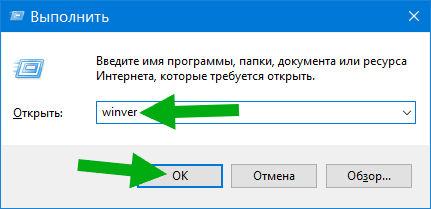
روی OK کلیک کنید، پنجره ظاهر می شود که در آن نوشته شده است که من برای ویندوز دارم:
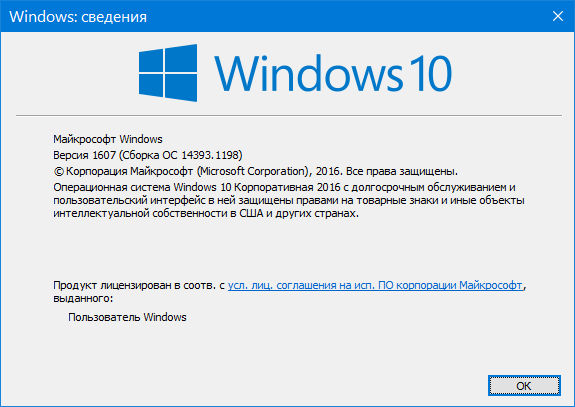
ببینید چه چیزی نوشته شده است؟ LTSB سرویس طولانی مدت ویندوز است! در پنجره های معمولی، خوب، که LTSB نیست، به نظر نمی رسد که او با خدمات بلند مدت نوشته شود، به نظر نمی رسد نوشته نشده است! در اینجا من یک عکس پیدا کردم که اگر نسخه LTSB نوشته نشده باشد، نوشته شده است:
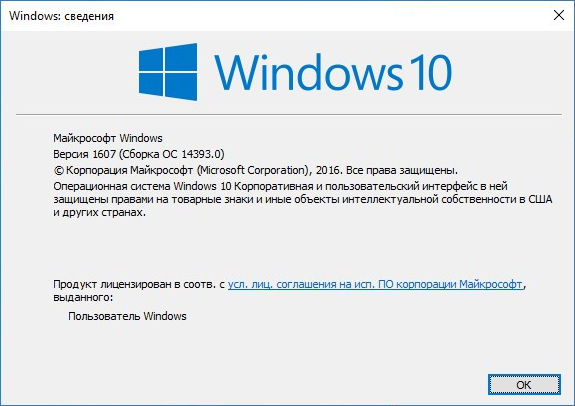
خوب، اینها بچه ها هستند، در حال حاضر من فکر می کنم که سوالات مربوط به ویندوز 10 LTSB 1703 2017 به طور کامل سقوط کرد. هیچ معنایی برای او نمی بیند، آن را احمقانه نیست، نه، نه، هیچ، افسران بله، هنرمندان از Windows 10 LTSB 1703 2017 دور می شوند، اما معتقدند این چیزی نیست که فقط نسخه معمولی ده ها باشد، آنها فقط آن را برش دهید و چیزهای زیادی در آنجا پرتاب شد، اما این که آیا این پنجره ها پایدار است؟ در اینجا، هیچ کس نمی تواند پاسخی بدهد، کسانی که آن را انجام داده اند، آنها متوجه خواهند شد که پنجره ها پایدار هستند و همه چیز ..
